Bloatware en aangepaste apps vooraf geïnstalleerd door draadloze providers zijn te verwachten op Android-apparaten. Dit soort apps hebben zelfs hun weg gevonden naar een van de apparaten van Google: de Samsung Galaxy Nexus op Verizon.
Tijdens het rooten van je apparaat kun je ongewenste apps verwijderen, maar we weten dat rooten niet voor iedereen is, hoe eenvoudig het ook is. We weten ook hoe vervelend het kan zijn om meerdere apps voorgeïnstalleerd te hebben op uw apparaat, zonder ze te de-installeren.
Met Android 4.0 Ice Cream Sandwich kun je een app uitschakelen in plaats van ze te de-installeren. Het proces is eenvoudig en kan worden uitgevoerd op vrijwel elke app die vooraf is geïnstalleerd op uw apparaat. Volg de onderstaande stappen om een app uit te schakelen.
Er zijn een aantal manieren om naar het App-informatiescherm te gaan. U kunt naar Instellingen gaan> tikken op Apps> Alles selecteren. Vervolgens ziet u een lijst met alle apps die op uw apparaat zijn geïnstalleerd. Als je er op een tikt, wordt het App-informatiescherm voor die app geopend.
- De tweede methode om naar het app-informatiescherm van een app te gaan, is net zo eenvoudig. Terwijl u uw apps in het app-opstartprogramma bekijkt, tikt u op een app tot het opstartprogramma verdwijnt (dezelfde methode als wanneer u een snelkoppeling naar een app op uw startscherm zou plaatsen). Bovenaan het scherm ziet u App-info. Sleep het pictogram naar de tekst en laat los.
- U kunt nu belangrijke informatie bekijken die de app herverzamelt, en force-stop als u problemen ondervindt bij het sluiten van de app. Als u updates van de Android Market hebt geïnstalleerd, ziet u de knop Updates ongedaan maken. U moet alle updates verwijderen voordat u de app kunt uitschakelen, dus ga je gang en tik op Updates verwijderen.
- Als u geen updates van de Android Market hebt geïnstalleerd of als u klaar bent met het verwijderen van updates van de vorige stap, wordt nu op de knop Uitschakelen weergegeven. Als je tikt op uitschakelen, wordt de app verwijderd uit het opstartprogramma van je app.
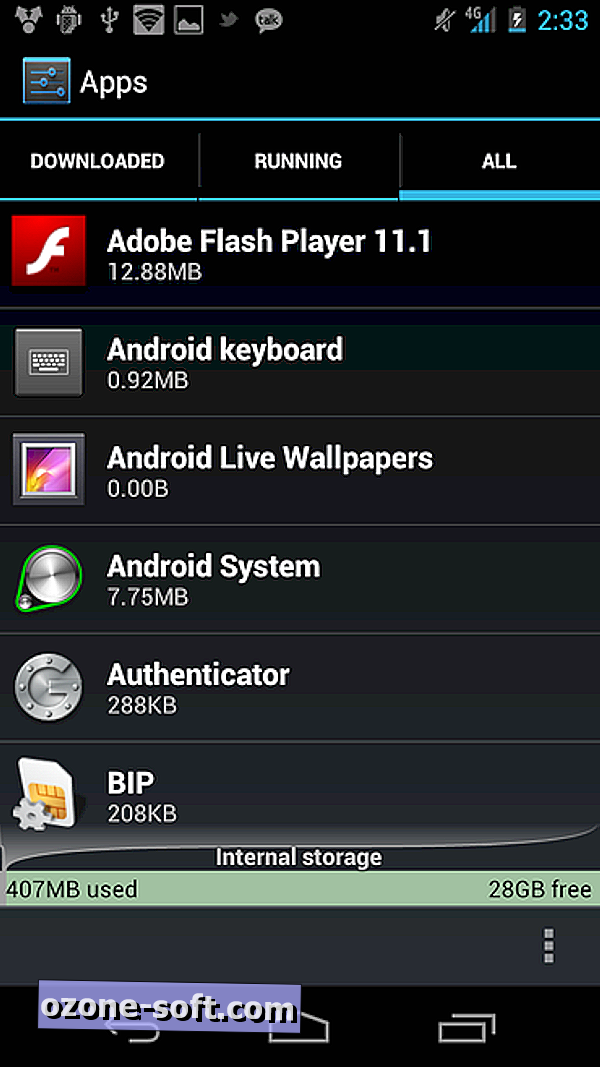
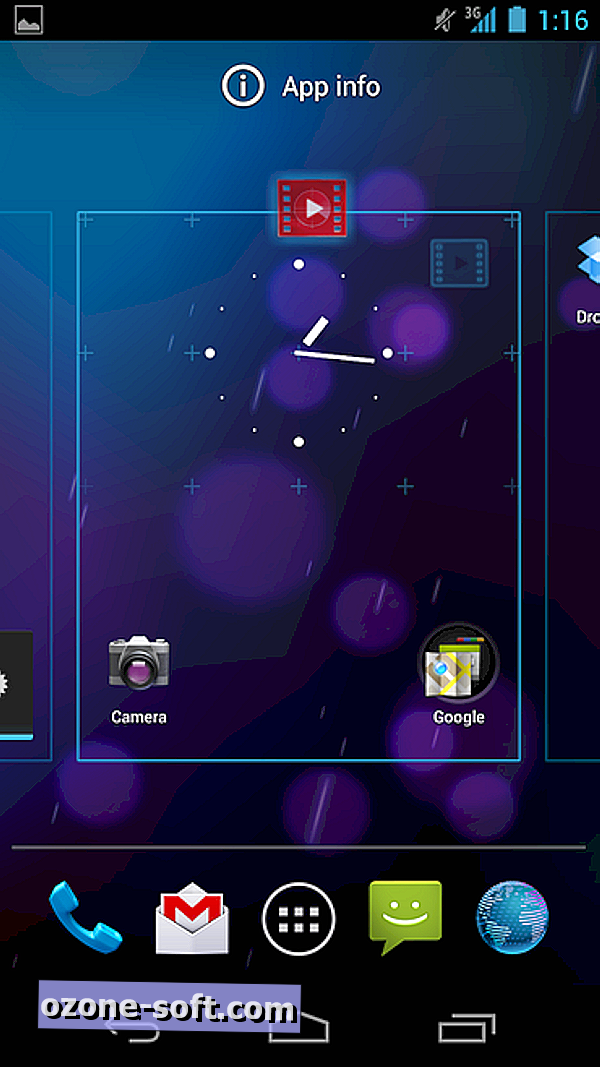
Vervolgens ziet u het App-informatiescherm voor de app.
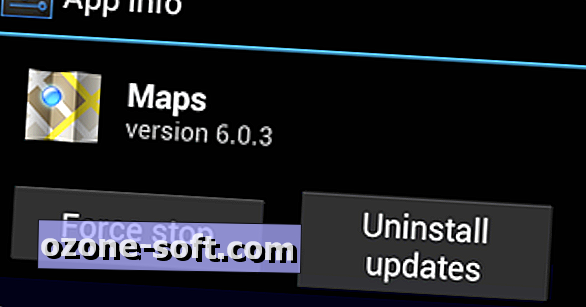
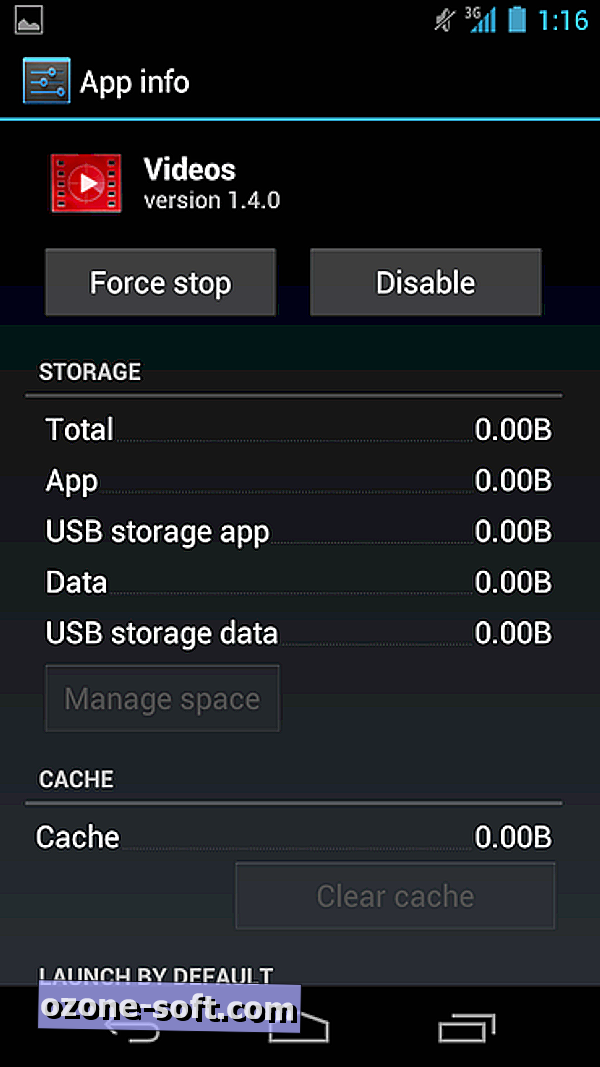
Als je een professional wilt worden met Ice Cream Sandwich, kijk dan eens naar Jessica Dolcourt's video.
Hoewel deze methode de app niet verwijdert en ruimte vrijmaakt op uw apparaat, wordt de app verwijderd uit uw opstartprogramma, evenals uw Android Market-lijst met apps.
Mocht je ooit van gedachten veranderen en besluiten dat je de app wilt gebruiken, ga dan eenvoudig naar het gedeelte Apps van de app Instellingen met behulp van de methode die is beschreven in stap één en scroll naar de onderkant van de lijst. Daar vindt u al uw uitgeschakelde apps. Als u op een van de uitgeschakelde apps tikt en Enable selecteert in het App Info-scherm, wordt de app beschikbaar voor gebruik.













Laat Een Reactie Achter